
Жёсткий диск – это важнейший компонент аппаратной конфигурации любого ПК. По сути, он предназначен для хранения всех системных объектов, а также личных пользовательских файлов.
Неудивительно, что многие беспокоятся о сохранности своих данных и бесперебойной работе системы, усматривая необходимость в регулярном мониторинге жёсткого накопителя. На сегодняшний день выпущены десятки полезных утилит, производящих диагностику новых твердотельных SSD и классических жёстких дисков HDD. Одни утилиты позволяют мониторить состояние носителей в реальном времени, а другие даже исправлять некоторые проблемы в их работе.
В нашем обзоре представлен топ наиболее популярных программ для проверки и контроля работы жесткого диска. В подборке описаны программы, которые тестируют поверхность диска, выявляют ошибки в его работе, устраняют их и восстанавливают таблицы разделов с битыми секторами. Всё это, несомненно, поможет предотвратить выход из строя вашего накопителя и продлить срок его службы. Смотрите также: Лучшие программы для проверки жесткого диска на битые сектора
HDDScan
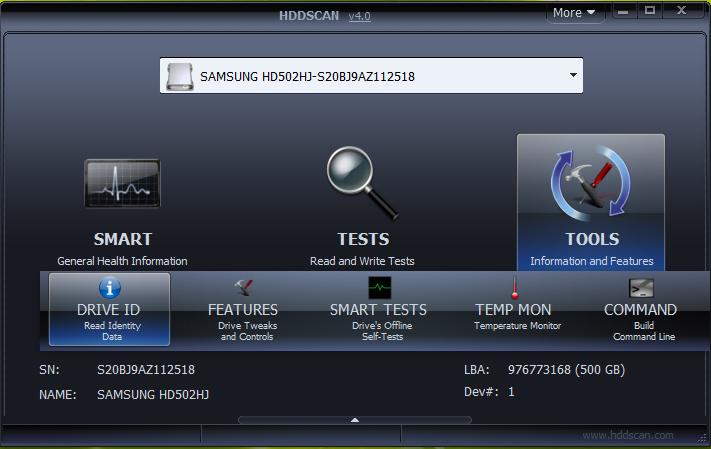
Проверка с помощью HDDScan
Эта утилита позволяет производить диагностику ошибок жёстких дисков на современных ПК и ноутбуках. Для проверки поверхности накопителя используются методы Read, Verify и Butterfly Read. Также программа производит сканирование SMART-атрибутов, измеряет температуру накопителей в реальном времени. Приложение в деталях отображает информацию об устройстве, включая время его работы, версию прошивки, серийный номер и пр.
В отличие от некоторых других утилит для проверки жёстких дисков, представленных в обзоре, HDD Scan не работает с настройками параметров носителя, равно как не может исправлять ошибки и лечить битые сектора. Это исключительно диагностический инструмент с удобным интерфейсом, который на все 100% справляется с поставленными задачами.
Результаты тестов представлены в виде наглядных графиков, где сектора помечены разными цветами. Здесь отмечается показатель исправной скорости, помечаются плохие секторы и потенциально сбойные блоки, обозначенные красным цветом. Согласно показателям в представленных тестах, скорость ответа на сектор от 200 до 600 мс соответствует норме. В случае превышения этих значений, блоки считаются битыми. Тест производится с учётом буфера обмена.
Особенности HDD Scan
- Возможность тестировать поверхность жесткого диска в рабочем состоянии.
- Отображение результатов тестов по накопителям с поддержкой S.M.A.R.T.-технологии.
- Анализ ответа секторов по нескольким алгоритмам на выбор.
- Проверка SSD и HDD в режиме Portable (без предварительной установки) и поддержка создания livecd.
Victoria HDD

Одно из лучших решений – Victoria HDD
Утилита для мониторинга жёстких дисковых накопителей, входящая в топ популярных инструментов диагностики и восстановления. Поддерживает работу с последними версиями Windows, а также может загружаться из-под DOS с управлением через командную строку.
Её основным отличием и преимуществом можно считать максимально понятный интерфейс и поддержку внешних HDD посредством эмуляции SCSI-дисков. Приложение построено на базе Advanced Remap – уникального алгоритма переразметки «бэдов» – и позволяет производить программный сброс ошибок. В дополнение утилита обладает несколькими интересными функциями, включая регулировку скорости вращения «блина», остановку шпинделя и пр.
Преимущества программы
- Возможность проведения различных тестов жесткого диска на битые сектора и ошибки.
- Проверка HDD-накопителей, подключённых посредством USB, SATA и IDE – интерфейсов.
- Устранение программных ошибок с разметкой битых блоков.
- Возможен запуск через консоль DOS на последних версиях Windows вплоть до «десятки» и Server 2019.
- Гарантированная сохранность данных при создании резервных копий встроенными средствами.
- Последняя версия Victoria HDD теперь поддерживает полноценную работу с новейшими моделями SSD-накопителей, выдавая более подробную оценку состояния дисков и быстрое сканирование подключённых накопительных устройств.
HD Tune Pro

HD Tune Pro – удобная и полезная утилита для проверки дисков
Удобная в работе программа для проверки состояния жёсткого диска ПК с поиском повреждённых секторов, анализом производительности и скорости передачи данных, отслеживанием ошибок и мониторингом температурных режимов. Утилита способна запускать полноценные бенчмарки и тесты с рандомной методологической выборкой по различным показателям.
ПО удобно тем, что поддерживает работу с жёсткими накопителями любых форматов и от любых производителей. Пожалуй, это наиболее универсальное и многофункциональное решение. В отличие от той же Vicoria HDD здесь не предусмотрена возможность лечения битых блоков, но по части тестов и бенчмарков едва ли вы найдёте более универсальное решение.
Многочисленные тесты с качественным алгоритмом выявления проблем подкреплены максимально удобным отображением информации. На сегодняшний день по этим показателям у HD Tune Pro действительно нет равных. Учитывая то, что это достаточно простая в обращении консольная утилита, работать с ней – сплошное удовольствие.
Особенности HD Tune Pro
- Проверка скорости записи/чтения подключенных накопителей.
- Тестирование SSD и HDD по всем возможным параметрам.
- Наглядное отображение статистики занятого рабочего пространства накопителя.
- Наличие бенчмарков для определения производительности девайса.
- Проверка по уникальному алгоритму с рандомной выборкой методов тестирования.
- Динамическое отслеживание и отображение показателей устройства с выдачей развёрнутой статистики.
- Создание скриншотов результатов проводимых тестов, а также генерация файлов отчёта в один клик (в основном окне программы).
Seagate Sea Tools
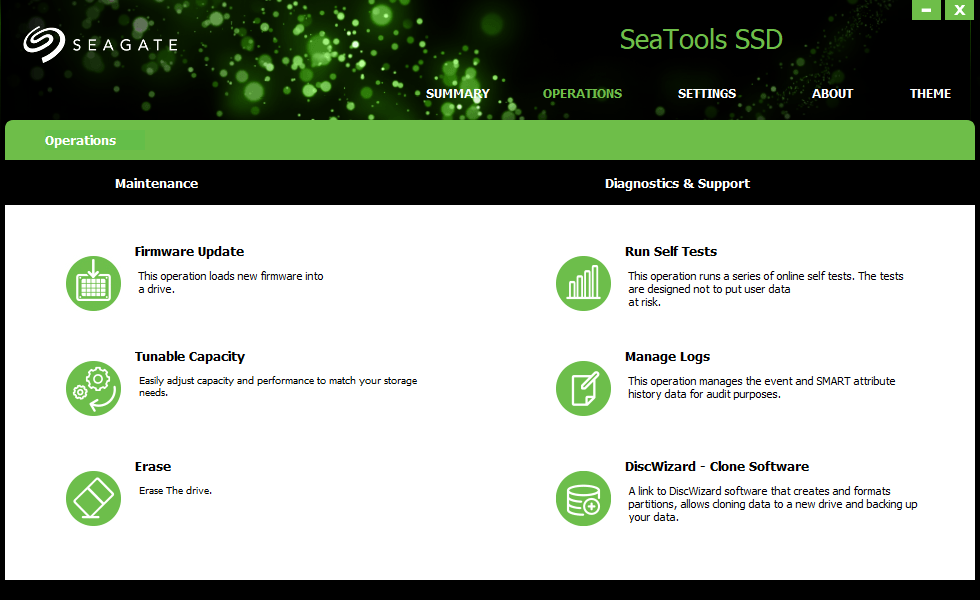
Ещё одно решение для мониторинга дисков от известного производителя дисковых накопителей Seagate
Несмотря на то, что ПО выпускается под брендом одноимённых дисковых накопителей, Sea Tools предназначена для работы с любыми жёсткими дисками. По функционалу утилита во многом сопоставима с HDD Scan, но в отличие от последней имеет русскую локализацию и действует по закрытым проверочным алгоритмам.
В составе программы присутствуют тесты нескольких типов, включая универсальную проверку жёсткого диска, длинные и короткие тестирования, а также проверку S.M.A.R.T.-атрибутов. Для получения исчерпывающей информации о состоянии жёсткого диска рекомендуется провести все эти проверки по очереди. Программа работает исключительно в диагностическом режиме и не рассчитана на исправление ошибок, а также лечение найденных битых секторов.
Особенности Seagate Sea Tools
- Проверка состояния, исправности и работы жёсткого диска по нескольким интегрированным, закрытым алгоритмам.
- Русскоязычный интерфейс программы делает работу с ней максимально простотой и понятной.
- Возможен вывод результатов по проведённым тестам в удобном формате без уточняющих заметок.
- ПО доступно для бесплатного скачивания на официальном сайте разработчика дисковых накопителей от Seagate.
- Пользователь может получить исчерпывающую информацию по конкретной модели подключённого накопителя.
HDDlife

Маленькая, но полезная и лёгкая утилита HDDlife
Утилита с высокой точностью определяет общие показатели «здоровья» диска, его температурные показатели по уникальным алгоритмам, отображая статистику свободного/занятого пространства.
Разработчики ПО позиционируют своё детище, как средство защиты данных – по сути, проверка HDD в рамках этой утилиты весьма условная. Кроме того, проверку программа осуществляет в фоновом режиме. Функционал сосредоточен на мониторинге SMART-показателей и своевременного оповещении пользователя о проблемах с устройством в реальном времени.
Удобство HDDlife обусловлено тем, что программа не нагружает системный процесс, находясь в трее и выводя уведомления лишь при критическом снижении показателей.
Ещё утилита полезна тем, что позволяет изменять скорость вращения шпинделя – часто выручает при необходимости понизить шумность накопителя. С её помощью можно посмотреть сводные статистические данные по накопителю, включая, сколько лет устройство находится в работе, количество перепарковок головки и т.п.
Делая вывод из всего сказанного, можно сказать, что основная фишка программы – это её грамотно построенная, моментальная система оповещения. Из-за неё, собственно, программка и попала в наш список, ведь поклонников у HDDlife, на удивление, не так и мало.
Основные преимущества HDDlife
- Оперативное и точное тестирование дисковых накопителей и их работоспособности в реальном времени.
- Понижение шумности в работе HDD-устройств с несущественной потерей их производительности.
- Выдача уведомлений всплывающими сообщениями, а также настройка уведомлений по электронной почте в случае достижения устройством критичных отметок в его работе.
- Поддержка работы с Windows Server последней версии.
- Возможность отслеживать температурные показатели устройства в реальном времени.
Western Digital Data LifeGuard Diagnostic
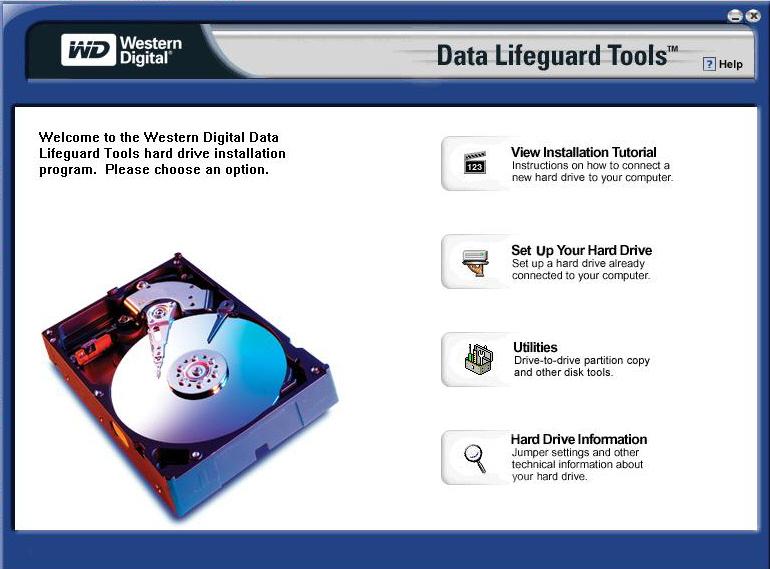
Максимально простое решение – Western Digital Data LifeGuard Diagnostic
Максимально простое для использования в своём сегменте программное обеспечение. Оно позволяет проверять диски на ошибки и «бэды» по двум ключевым алгоритмам. Из предложенных вариантов можно выбрать стандартный либо длительный тест. Показывает SMART-информацию и позволяет производить абсолютную очистку данных с устройства.
ПО обладает необходимым набором инструментов, что в определённом смысле удобно. Утилита предлагает максимально лаконичный вывод результатов проверки дисков. По прошествии диагностики пользователь получает флажок с подписью Pass. Если программа выдала сообщение об ошибке, пользователю следует подумать о копировании важных данных на удалённые хранилища либо заменить устройство.
Особенности программы
- Простейшее в работе ПО, распространяемое на бесплатной основе от известного производителя винчестеров.
- Если вас интересует расширенный функционал с таким же простым и понятным управлением, можно попробовать аналог этой программы от дочерней компании производителя IBM Hitachi Drive.
- Поддержка моделей дисков от всех известных производителей.
- Работа с базовыми тестами и получение оперативных сведений о состоянии жёсткого диска.
HDD Regenerator
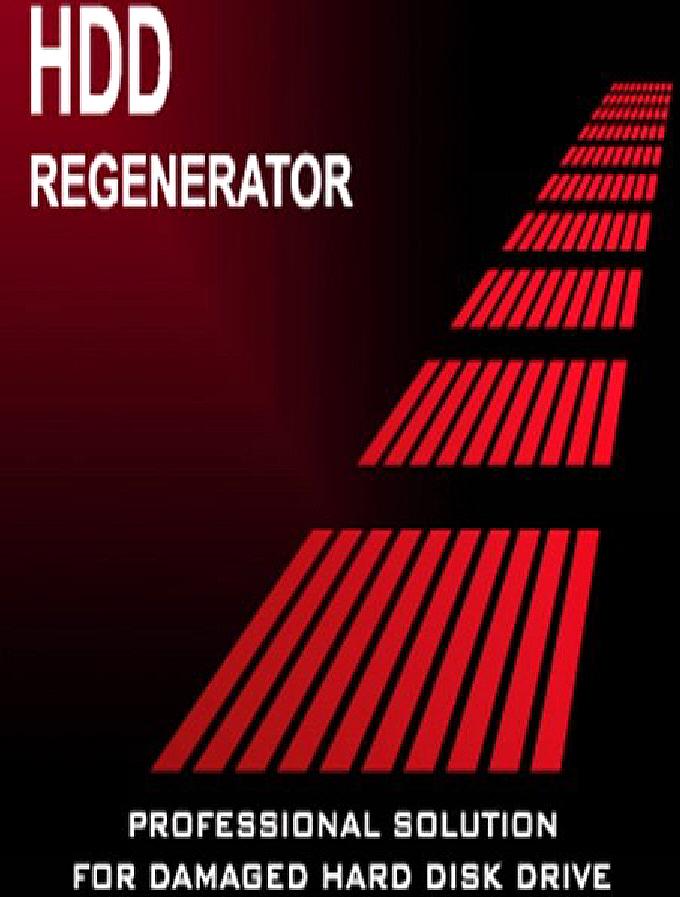
Ремонт и диагностика жёстких дисков при помощи HDD Regeneratr
Основное достоинство этого софта – ремап (исправление) повреждённых/плохих секторов. Версия для Windows поставляется в виде утилиты, позволяющей создавать загрузочный диск или USB-накопитель с Regenerator. Также ПО выдаёт подробные результаты S.M.A.R.T. на подключенном девайсе.
Программой легко управлять как в стандартном, так и в DOS-режиме. Она восстанавливает битые сектора без удаления информации. Такое восстановление целесообразно при появлении «бэдов» на уровне логических дисков при сбоях, вследствие работы вредоносного ПО либо после случайного затирания загрузочных записей.
Однако едва ли HDD Regenerator поможет в тех случаях, когда хард действительно «сыпется». Многим кажется, что внушительная стоимость лицензионной копии программы в 90$ даёт гарантию абсолютного восстановления в любых условиях, однако на практике, это далеко от истины. В серьёзных случаях даже бесплатное ПО, вроде MHDD, может оказаться более эффективным.
Особенности и преимущества
- Возможность просмотра параметров S.M.A.R.T. и состояния устройства при помощи системного Windows-интерфейса.
- Работа с HDD в режиме Portable – всегда можно записать программу на загрузочную флешку.
- Стоимость лицензии составляет 90 долларов США. Разработка ПО ведётся в России, однако не имеет русской локализации. Хотя в принципе интерфейс интуитивно понятен, так что это не такой и критичный момент.
- Можно восстанавливать плохие блоки, которые приводят диск к неисправной работе.
- Алгоритмы работы программы сомнительны, однако у программы немало поклонников. Многие считают, что она вполне справляется со своими задачами.
Мы рассказали о самых популярных и эффективных программах для проверки жесткого диска. Теперь выбор за вами!
Программы для проверки жесткого диска на ошибки и битые сектора | ТОП-15 Лучших для Windows (7/8/10)

Такие программы, как правило, умеют только диагностировать ошибки на жестких дисках, но не исправлять их. Это своеобразные сканеры, способные донести информацию до пользователя о том, что на HDD есть ошибки. Исправляют их уже другие программы. Вообще, специалисты советуют проверять диск на ошибки хотя бы раз в полгода. Тогда можно быть уверенным, что ваши данные никуда не пропадут в самый ответственный момент.
А если ошибки есть, то лучше озаботиться покупкой нового HDD. Пока не поздно. Большинство из рассматриваемых программ совершенно бесплатные. Тем не менее, они позволяют быстро и качественно проверить жесткий диск на ошибки и вовремя сигнализировать о проблемах. Вот список самых популярных и качественных программ такого плана.
Сравнительная таблица
А теперь стоит рассмотреть каждую утилиту подробнее. Некоторые из них обладают довольно-таки впечатляющим функционалом. Несмотря на кажущуюся простоту. Поэтому подробный обзор никто не отменял.
HDTune
Читайте также: ТОП-15 Лучших программ для восстановления данных с флешки | 2019
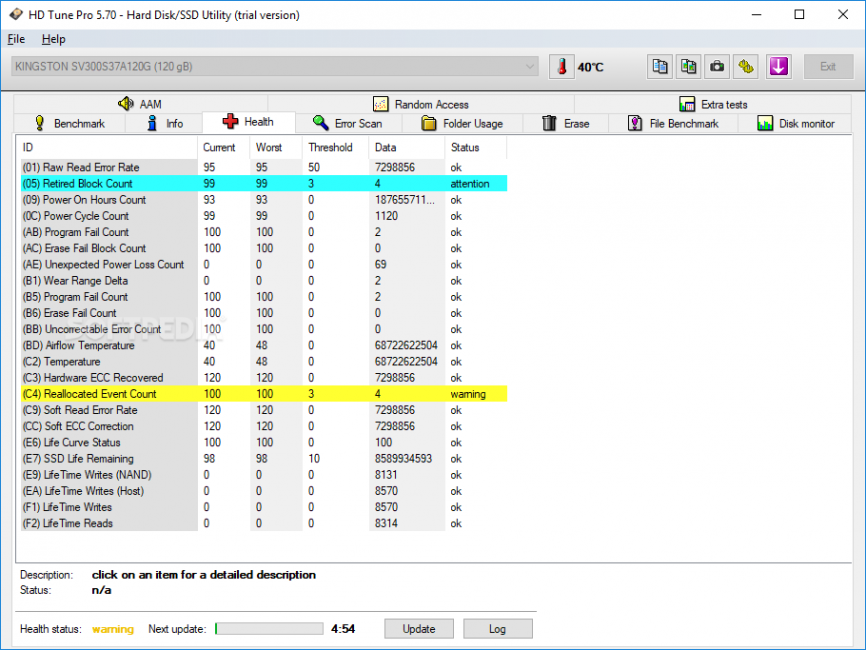
Неплохая и очень популярная программа для проверки жесткого диска на ошибки. Она используется многими профессионалами. А это говорит о многом. Есть бесплатная версия продукта. Но она несколько ограничена в функционале.
Программа умеет выполнять S.M.A.R.T анализ и низкоуровневую проверку. Последняя способна вычислить проблемы, которые не видны при быстрой проверке. Присутствует неплохая система уведомлений.
При помощи HDTune можно сканировать на наличие ошибок даже твердотельные накопители. Есть большой набор тестов для накопителей различных типов. В программе даже присутствует русский язык и нет никакого рекламного контента.
- Программа совершенно бесплатна
- Огромное количество тестов для проверки HDD
- Есть S.M.A.R.T анализ
- Имеется возможность низкоуровневой проверки
- Есть русский язык
- Простой и интуитивно понятный интерфейс
- Приятное оформление
- Нет никакой рекламы
- Бесплатная версия имеет урезанный функционал
- Русский язык только от неофициальных переводчиков
PassMark DiskCheckup
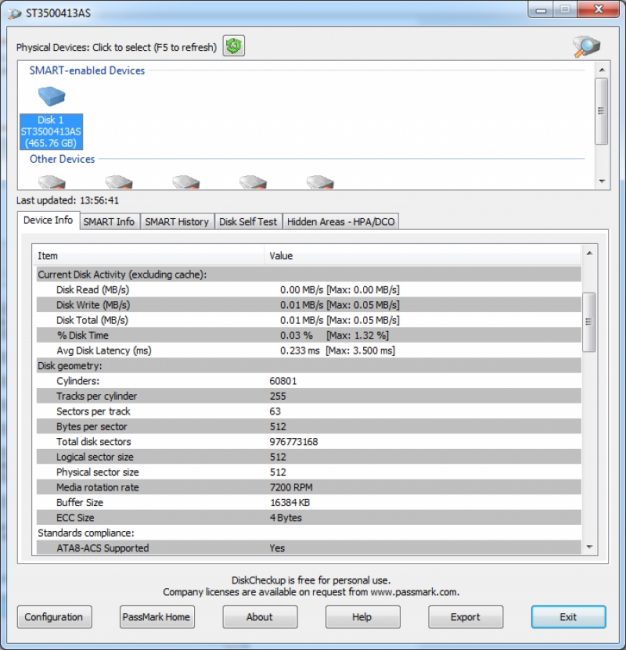
Неплохая утилита, способная быстро и качественно проверить ваш жесткий диск на наличие ошибок. Многие пользователи используют именно ее, поскольку считают, что она наиболее удобна (по сравнению с другими программами такого плана).
У продукта есть несколько вариантов тестов для жесткого диска, возможность провести S.M.A.R.T анализ и весьма действенная система уведомлений. Также программа предоставляет полную информацию обо всех особенностях жесткого диска.
Утилита совершенно бесплатна и может использоваться практически всеми благодаря простому и интуитивно понятному интерфейсу. А вот русского языка в наличии нет. Придется напрячь знание английского или обратиться к переводчику.
- Программа совершенно бесплатна
- Нет никакой рекламы
- Есть возможность провести S.M.A.R.T анализ
- Имеется набор различных тестов
- Предоставляется вся информация о жестком диске
- Мониторинг состояния диска в реальном времени
- Есть система уведомлений
- Имеется простой и интуитивно понятный интерфейс
- Приятное оформление
- Нет русского языка (только английский)
Samsung HUTIL
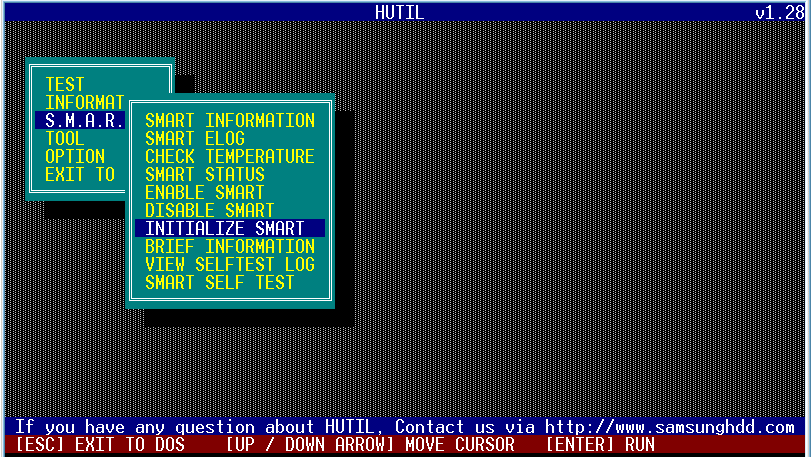
Интереснейшая утилита, которая умеет работать только в консольном режиме. Да, она написана для среды DOS и не умеет работать в Windows. Но так даже лучше, поскольку в таком режиме можно не только найти ошибки, но и исправить их.
Samsung HUTIL предназначена для работы с жесткими дисками производства Samsung. С другими винчестерами она работает некорректно. У программы есть несколько вариантов тестирования, возможность провести S.M.A.R.T анализ и опция исправления ошибок (не критических).
Интерфейс программы будет сложен для тех, кто привык к нормальной графике. Да и русского языка нет. А использовать утилиту и вовсе трудно. Так что она подходит только продвинутым пользователям. Зато она совершенно бесплатна.
- Программа занимает очень мало места
- Есть возможность S.M.A.R.T анализа
- Есть собственный набор тестов
- Можно исправлять ошибки
- Работа под MS-DOS (так даже лучше)
- Есть система уведомлений
- Утилита совершенно бесплатна
- Сложность в управлении
- Непонятный интерфейс
- Нет русского языка
- Предназначена для HDD Samsung
Seagate SeaTools
Читайте также: ТОП-6 Способов как полностью очистить жесткий диск «С» ненужных файлов на Windows 7/10
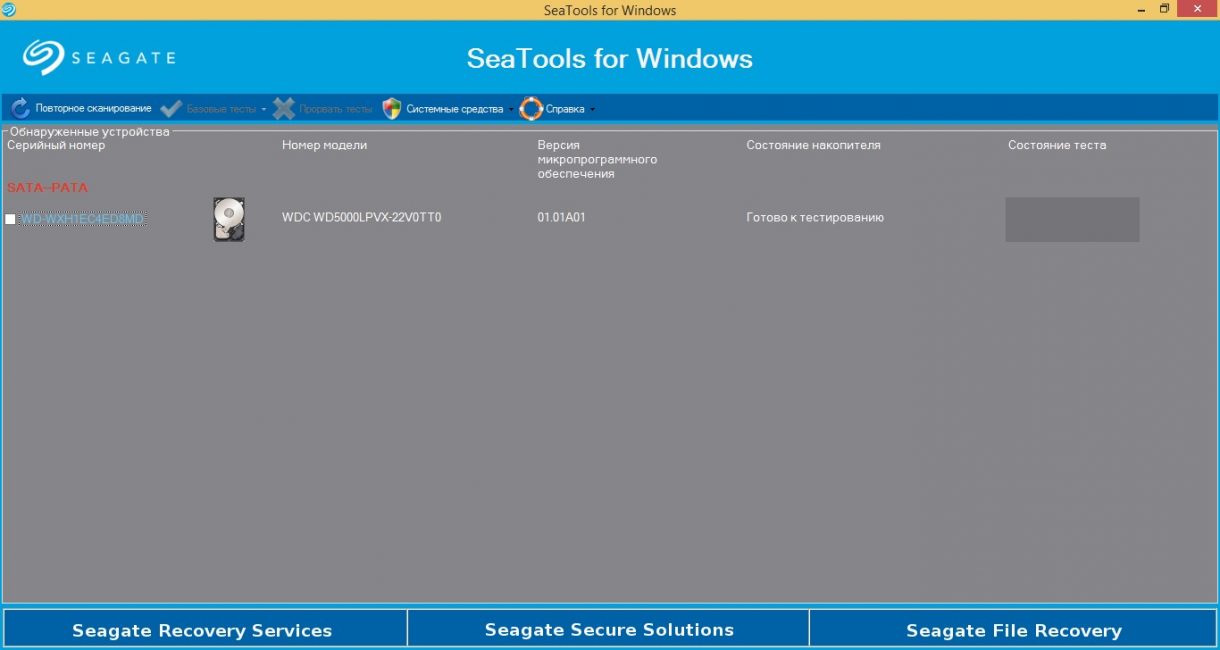
Отличная диагностическая утилита от производителя весьма неплохих жестких дисков. Программа отличается превосходным графическим интерфейсом и наличием русского языка в комплекте, что немаловажно для отечественных пользователей.
Программа имеет всего один тест и способна произвести S.M.A.R.T анализ. Но в большинстве случаев хватает и этого. Также утилита умеет создавать отчеты. Вот только они не отличаются излишней подробностью (что не есть хорошо).
Тем не менее, данный программный продукт совершенно бесплатен и лишен всякого рекламного контента. А еще программа отлично работает с HDD от других производителей (несмотря на свой проприетарный статус).
- Простой и интуитивно понятный интерфейс
- Превосходное графическое оформление
- Есть русский язык
- Можно провести S.M.A.R.T анализ
- Работа с различными накопителями
- Легкость в освоении
- Программа совершенно бесплатна
- Возможно формирование отчетов
- Отчеты не особо подробные
- Скудный набор тестов
CrystalDiskInfo
Читайте также: ТОП-10 Лучших SSD дисков для вашего ноутбука или компьютера. Выбираем какой из них лучше: SATAIII, M.2 или PCIe в 2018 году
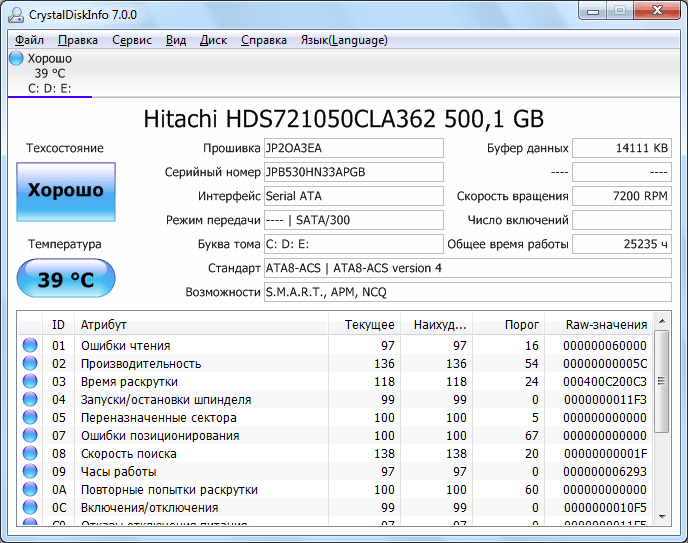
Небольшая утилита, предоставляющая всю доступную информацию о жестком диске и умеющая его тестировать разными способами. Главное отличие – графическое отображение собранных данных, которое гораздо лучше показывает себя в использовании.
Утилита совершенно бесплатна, проста в использовании и установке. Есть возможность составить подробный отчет. Имеется опция S.M.A.R.T анализа и неплохая система уведомлений. А вот тестов очень мало (собственно, один).
Программа умеет постоянно мониторить состояние HDD и отсылать предупреждение на электронную почту пользователя при достижении критических показателей. В составе программы нет никакой рекламы. Что очень хорошо.
Лучшие программы для проверки состояния HDD через SMART показатели для Windows 10
Жесткие диски могут работать дольше положенного срока (3, 5, 10 лет), но зачастую они выходят из строя совершенно непредсказуемо. Вместе с поломкой, пользователь лишается годами накопленных данных.
К сожалению, предсказать дату “смерти” HDD невозможно, т.к. болезнь может проявляться без видимых симптомов – щелчков ,скрежета головок и прочего.
Но если мониторить состояние, то есть, интересоваться текущим здоровьем диска, можно подготовиться к неизбежному концу.
Для проверки состояния HDD имеется множество диагностических утилит, разной степени полезности. Мы рассмотрим безопасные SMART-утилиты, которые достаточно точно показывают ошибки и мониторят состояние накопителя в режиме реального времени.
Содержание:
Что такое SMART
SMART — self-monitoring, analysis and reporting technology — механизм оценки текущего состояния жесткого диска, осуществляемая интегрированной системой самодиагностики оборудования. Этот аппаратно-программный комплекс работает на прогнозирование времени износа hdd, а также фиксирует ряд других важных параметров, касающихся работоспособности оборудования.
Что показывает SMART
SMART наблюдает за работой жесткого диска в реальном времени. Каждую секунду внутри системы происходит анализ собранной информации и формирование оценок по каждой из характеристик в двух группах:
- признаки естественного износа носителя (количество рабочих циклов, перемещений головок, оборотов шпинделя)
- актуальное состояние устройства (количество ошибок и время поиска дорожки, высота головок над диском, суммарное число активных секторов)
Оценки, как правило, находятся в диапазоне 0..100. Чем оценка выше, тем лучше носитель чувствует себя в том или ином аспекте. Низкий балл указывает на высокую вероятность сбоя в обозримом будущем.
Утилиты для снятия данных SMART
Для снятия данных SMART и отображения их в понятном для пользователя виде существует несколько удобных утилит, отличающихся интерфейсом и некоторыми возможностями. Например, программы могут стирать данные, проверять скорость записи/считывания, отображать свободное место, битые кластеры и т.п. Самые популярные и удобные из них:
Hitachi Drive Fitness Test
Производители жестких дисков выпускают собственный софт для мониторинга состояния своих продуктов. Как правило, такие программы отображают не только SMART-атрибуты, но и другие полезные сведения о состоянии жесткого диска, а также настройки, которые могут повлиять на работоспособность.
Соответственно, зная производителя HDD, вы можете легко найти диагностическую утилиту на оф. сайте – конечно, при ее наличии. Вот ссылки, которые будут вам полезны.
Рассмотрим аналогичную программу для Hitachi под названием Drive Fitness Test. Она отличается от аналогов тем, что умеет тестировать жесткий диск, не затрагивая данных пользователя. Во время первого запуска система определит все имеющиеся на компьютере жесткие диски, которые поддерживают технологию WinDFT. Для просмотра детальной SMART-информации по обнаруженным носителям достаточно дважды кликнуть на любой из них в главном окне программы.
HDD Health
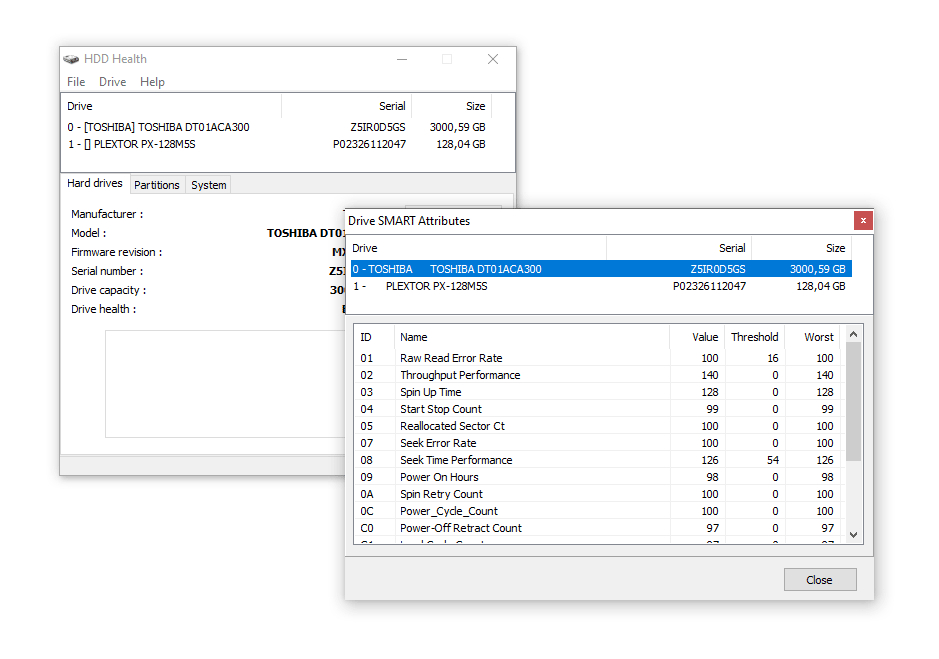
HDD Health — аналог с расширенным интерфейсом. На главном экране отображаются все жесткие диски компьютера.
- Для анализа нужно выбрать любой из них в списке и заглянуть в отобразившиеся внизу вкладки.
- Показатель «здоровья» отображается в процентах, чем он ниже — тем хуже обстоят дела с качеством работы hdd.
- Для получения подробной информации SMART следует перейти по следующему пути: меню DRIVE — SMART attributes — нужный жесткий диск.
- Threshold — столбец со списком критически важных показателей, Worst — худшая оценка параметра за всё время эксплуатации носителя.
HD Tune
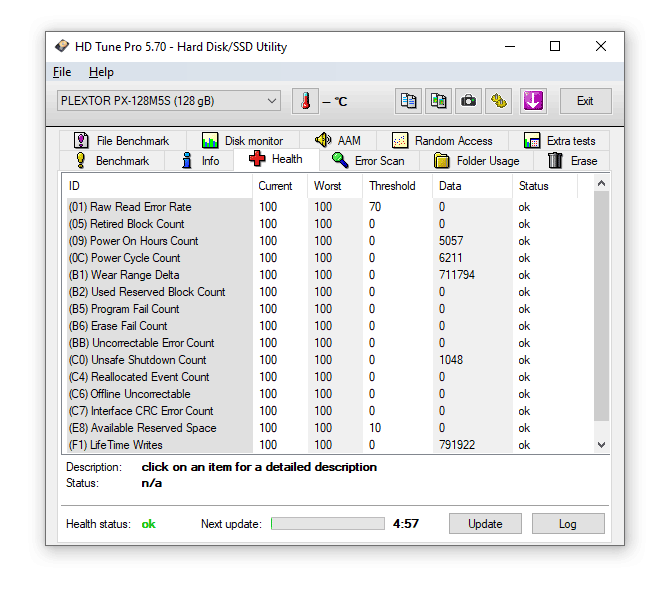
HD Tune имеет гораздо более подробный вывод данных, чем конкуренты. В этой программе информация о разных системах жестких дисков вынесена на отдельные вкладки, среди которых основные: «Здоровье», «Инфо» и «Монитор диска».
- «Инфо» содержит данные о состоянии диска,
- «Монитор» показывает текущую его активность,
- «Здоровье» — подробные оценки с датчика SMART.
- Самое важное находится в столбце Status — вывод о степени критичности показателя.
Если статус «ok» — нет повода для беспокойства, если «Warning» — возможно, скоро потребуется ремонт.
PassMark DiskCheckup
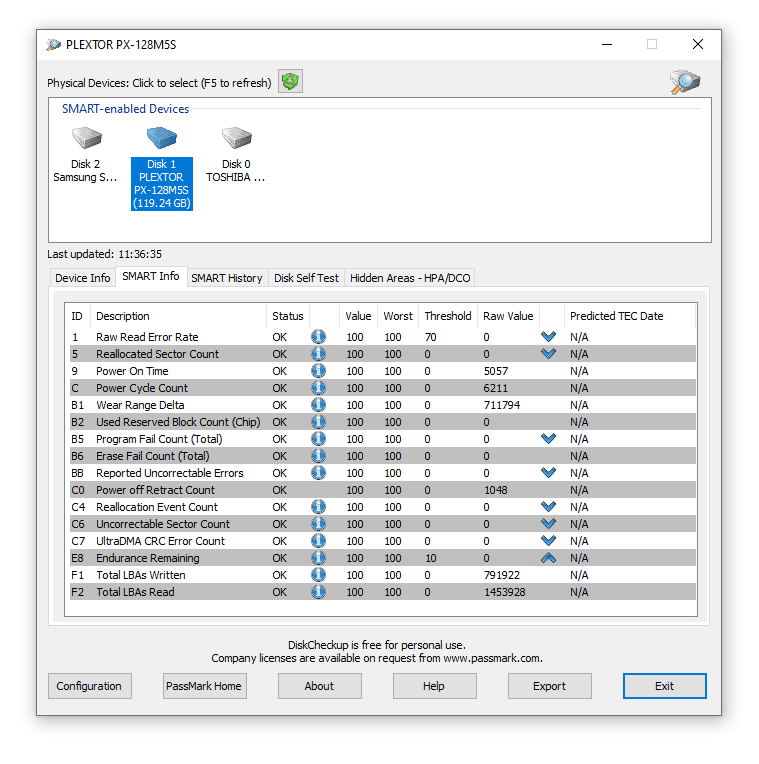
PassMark DiskCheckup — мало чем отличается от аналогов внешне. Интерфейс в этой утилите тоже реализован вкладками, вынесенными под список доступных для диагностики hdd. Интересно, что вкладок со смарт-данными сразу две: Smart info и Smart history.
- В первой — в виде таблицы собраны текущие оценки состояния, снятие с датчиков на винчестере.
- Во второй — отображаются минимальные (худшие) коэффициенты состояния за всю историю эксплуатации носителя информации.
GSmartControl
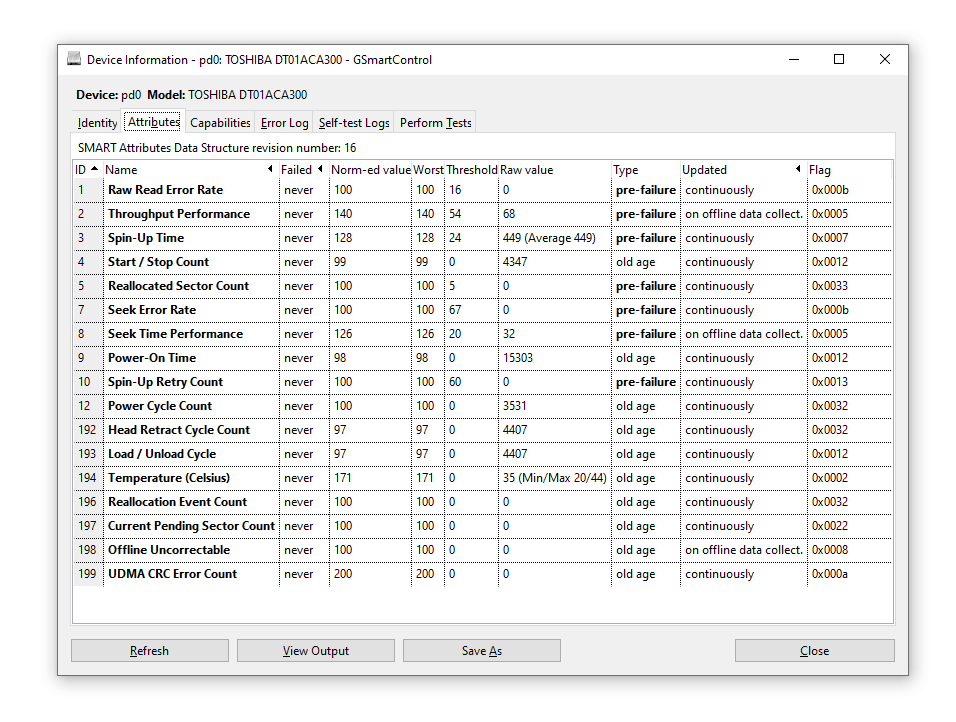
GSmartControl — единственная утилита из списка, у которой есть версии для всех популярных версий Linux, Windows, Mac OS. Ещё одно существенное преимущество — возможность включать и выключать SMART, тогда как аналоги могут только снимать показания с интегрированной системы умного самоконтроля hdd. В остальном всё просто: запускаете, кликаете на значок жесткого диска, смотрите во вкладках подробные статусы, ошибки, историю показателей по всем параметрам носителя.
Утилита считывает SMART-показатели и сканирует устройство, проверяя сбойные секторы и разнообразные ошибки чтения. В некоторых случаях MHDD способна излечивать bad-сектора. Уточним: переносить в другую область, делать ремапинг секторов, чтобы ошибки не влияли на общую работу HDD негативно.
Также MHDD диагностирует работоспособность жестких дисков на низком уровне. Теоретически, можно использовать ее для доступа к HDD, не определяемому операционной системой.
Bottom line
Следить за показателями SMART, разумеется, необязательно, но мониторинг оценок состояния — единственный способ заранее узнать о скором выходе из строя жесткого диска. Вы сможете заранее скопировать информацию, купить резервный носитель, подготовиться или провести восстановительный ремонт. Поэтому так важно установить на компьютер любую из перечисленных утилит и периодически проверять: всё ли в порядке с HDD. Для базовой проверки без подробностей достаточно простенького инструментария Hitachi Drive Fitness Test или HDD Health, продвинутым пользователям больше понравятся расширенные логи в PassMark DiskCheckup и GSmartControl.
HDDScan
Программа предназначена для проверки жестких дисков и SSD на битые сектора, просмотра S.M.A.R.T. атрибутов, изменения специальных настроек, таких как: управление питанием, старт/стоп шпинделя, регулировка акустического режима и др. Предусмотрен вывод значения температуры накопителя в панель задач.
Возможности и требования
Поддерживаемые типы накопителей:
- HDD с интерфейсом ATA/SATA.
- HDD с интерфейсом SCSI.
- HDD с интерфейсом USB (см. Приложение А).
- HDD с интерфейсом FireWire или IEEE 1394 (см. Приложение А).
- RAID массивы с ATA/SATA/SCSI интерфейсом (только тесты).
- Flash накопители с интерфейсом USB (только тесты).
- SSD с интерфейсом ATA/SATA.
Тесты накопителей:
- Тест в режиме линейной верификации.
- Тест в режиме линейного чтения.
- Тест в режиме линейной записи.
- Тест в режиме чтения Butterfly (искусственный тест случайного чтения)
S.M.A.R.T.:
- Чтение и анализ S.M.A.R.T. параметров с дисков с интерфейсом ATA/SATA/USB/FireWire.
- Чтение и анализ таблиц логов с дисков с интерфейсом SCSI.
- Запуск S.M.A.R.T. тестов на накопителях с интерфейсом ATA/SATA/USB/FireWire.
- Монитор температуры на накопителях с интерфейсом ATA/SATA/USB/FireWire/SCSI.
Дополнительные возможности:
- Чтение и анализ идентификационной информации с накопителей с интерфейсом ATA/SATA/USB/FireWire/SCSI.
- Изменение параметров AAM, APM, PM на накопителях с интерфейсом ATA/SATA/USB/FireWire.
- Просмотр информации о дефектах на накопителя с интерфейсом SCSI.
- Старт/стоп шпинделя на накопителях с интерфейсом ATA/SATA/USB/FireWire/SCSI.
- Сохранения отчетов в формате MHT.
- Печать отчетов.
- Поддержка «скинов».
- Поддержка командной строки.
- Поддержка SSD накопителей.
Требования:
- Операционная система: Windows XP SP3, Windows Server 2003, Windows Vista, Windows 7, Windows 8, Windows 10 (НОВОЕ).
- Программа не должна запускаться с накопителя, работающего в режиме «только для чтения».
Интерфейс пользователя
Основной вид программы при запуске
Рис. 1 Основной вид программы
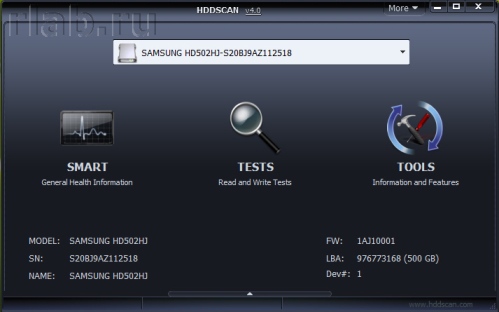
Когда вы нажимаете кнопку TESTS, всплывающее меню предлагает вам один из тестов. Если вы выберете какой-либо тест, то будет открыто диалоговое окно теста (см. Рис. 4).
Рис. 2 Меню тестов
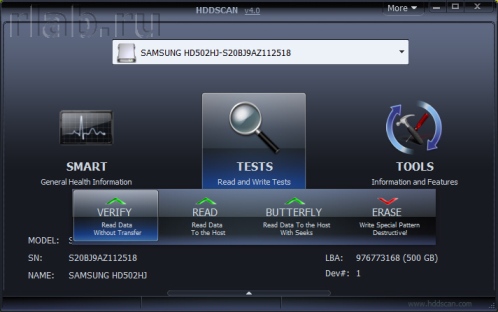
Когда вы нажимаете кнопку TOOLS, всплывающее меню предложит вам выбрать один из следующих вариантов:
Рис. 3 Меню функций
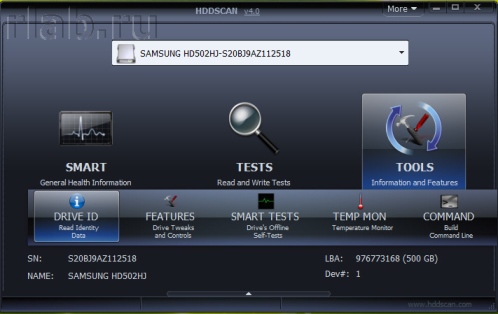
- DRIVE ID – генерирует отчет идентификационной информации.
- FEATURES – открывает окно дополнительных возможностей программы.
- S.M.A.R.T. TEST – открывает окно S.M.A.R.T. тестов: Short, Extended, Conveyance.
- TEMP MON – запускает задачу мониторинга температуры.
- COMMAND – открывает окно построения командной строки.
Диалоговое окно теста
Рис. 4 Диалоговое окно теста
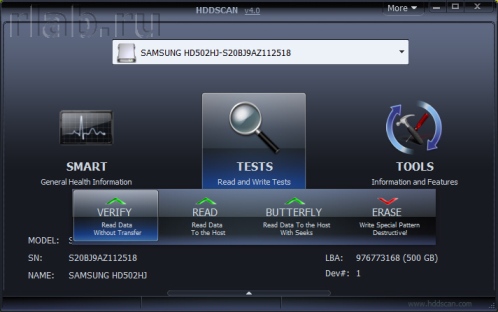
Окно управления задачами
Рис. 5 Менеджер задач

Это окно содержит очередь задач. Сюда попадают все тесты, которые запускает программа, а также монитор температуры. Менеджер позволяет удалять тесты из очереди. Некоторые задачи можно ставить на паузу или останавливать.
Двойной клик на записи в очереди вызывает окно с информацией о текущей задаче.
Информационное окно тестов
Окно содержит информацию о тесте, позволяет ставить тест на паузу или останавливать, а также генерирует отчет.
Содержит информацию зависимости скорости тестирования от номера блока, которая представлена в виде графика.
Рис. 6 Вкладка Graph
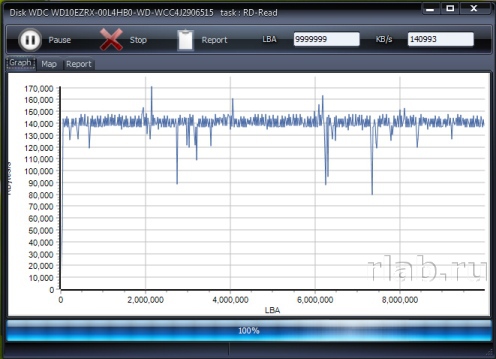
Содержит информацию о зависимости времени тестирования от номера блока, которая представлена в виде карты.
Рис. 7 Вкладка Map
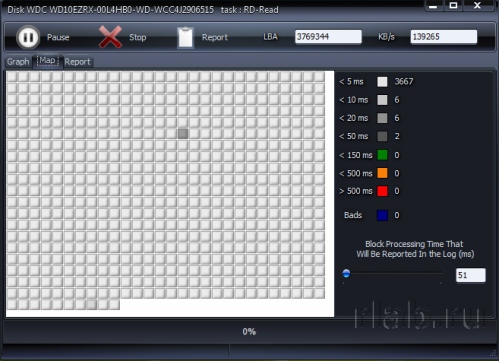
Вы можете выбрать «Block Processing Time» (Время обработки блока) в миллисекундах. Каждый протестированный блок, занявший время дольше, чем «Block Processing Time», будет занесен в журнал на вкладке «Report».
Содержит информацию о тесте и всех блоках, время тестирования которых больше, чем «Block Processing Time».
Рис. 8 Вкладка Report
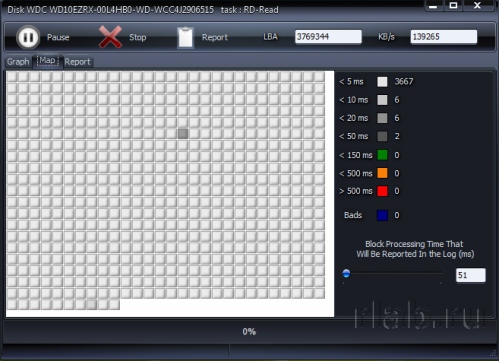
Идентификационная информация
Отчет содержит информацию об основных физических и логических параметрах накопителя.
Отчет можно распечатывать и сохранять в файл MHT.
Рис. 9 Пример окна идентификационной информации
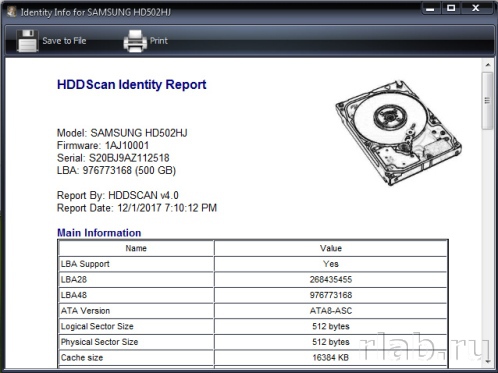
S.M.A.R.T. отчет
Отчет содержит информацию о производительности и «здоровье» накопителя в виде атрибутов. Если, по мнению программы, атрибут в норме, то рядом с ним стоит иконка зеленого цвета. Желтым обозначаются атрибуты, на которые следует обратить внимание особенно, как правило, они указывают на какую-либо неисправность накопителя. Красным обозначаются атрибуты, находящиеся за пределами нормы.
Отчеты можно распечатывать или сохранять в файл типа MHT.
Рис. 10 Пример отчета S.M.A.R.T.
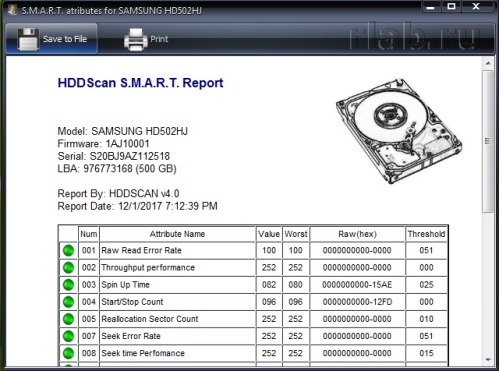
Монитор температуры
Позволяет оценивать температуру накопителя. Информация выводится в панель задач, а также в специальное окно информации о тесте. Рис. 11 содержит показания для двух накопителей.
Рис. 11 Монитор температуры в панели задач
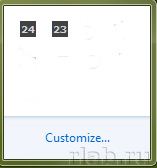
Для ATA/SATA/USB/FireWire накопителей окно информации содержит 2 значения. В панель задач выводится второе значение.
Первое значение берется из атрибута Airflow Temperature, второе значение берется из атрибута HDA Temperature.
Рис. 12 Монитор температуры для ATA/SATA диска
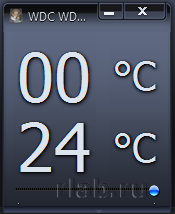
Для SCSI накопителей окно информации содержит 2 значения. В панель задач выводится второе значение.
Первое значение содержит максимально допустимую температуру для накопителя, второе показывает текущую температуру.
Рис. 13 Монитор температуры для SCSI диска
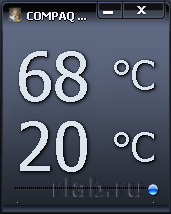
S.M.A.R.T. тесты
Программа позволяет запускать три типа S.M.A.R.T. тестов:
- Short test – длится обычно 1-2 минуты. Проверяет основные узлы накопителя, а также сканирует небольшой участок поверхности накопителя и сектора, находящиеся в Pending-List (сектора, которые могут содержать ошибки чтения). Тест рекомендуется для быстрой оценки состояния накопителя.
- Extended test – длится обычно от 0.5 до 60 часов. Проверяет основные узлы накопителя, а также полностью сканирует поверхность накопителя.
- Conveyance test – длится обычно несколько минут. Проверяет узлы и логи накопителя, которые могут указывать на неправильное хранение или перевозку накопителя.
SMART тест можно выбрать из диалогового окна SMART Tests, вызываемого нажатием кнопки SMART TESTS.
Рис. 14 Диалоговое окно SMART Tests
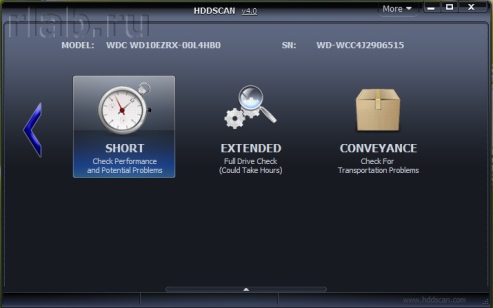
После выбора тест будет добавлен в очередь «Задачи». Информационное окно S.M.A.R.T. теста может отображать состояние выполнения и завершения задачи.
Рис. 15 Информационное окно S.M.A.R.T. теста
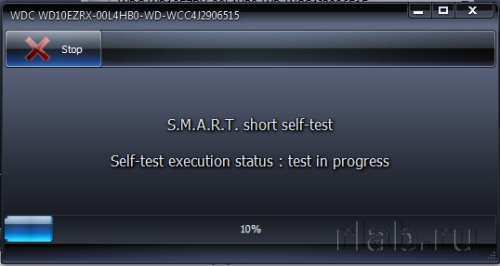
Дополнительные возможности
Для ATA/SATA/USB/FireWire накопителей программа позволяет изменять некоторые параметры.
- AAM – функция управляет шумом накопителя. Включение это функции позволяет уменьшить шум накопителя за счет более плавного позиционирования головок. При этом накопитель немного теряет в производительности при случайном доступе.
- APM – функция позволяет экономить питание накопителя за счет временного снижения скорости вращения (или полной остановки) шпинделя накопителя в момент простоя.
- PM – функция позволяет настроить таймер остановки шпинделя на определенное время. При достижении этого время шпиндель будет остановлен при условии, что накопитель находится в режиме простоя. Обращение к накопителю любой программой вызывает принудительное раскручивание шпинделя и сбрасывание таймера на ноль.
- Программа также позволяет останавливать или запускать шпиндель накопителя принудительно. Обращение к накопителю любой программой вызывает принудительное раскручивание шпинделя.
Рис. 16 Информационное окно дополнительных возможностей ATA/SATA накопителя
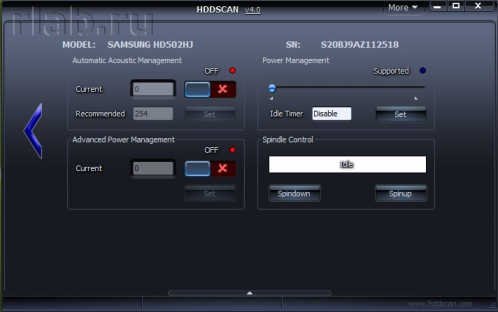
Для SCSI накопителей программа позволяет просматривать дефект-листы и запускать/останавливать шпиндель.
Рис. 17 Информационное окно дополнительных возможностей SCSI накопителя
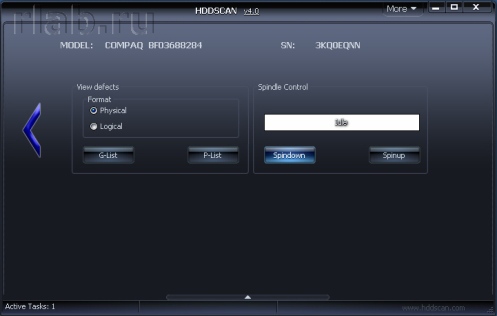
Использование командной строки
Программа может строить командную строку для управления некоторыми параметрами накопителя и сохранять эту строку в .bat или .cmd файл. При запуске такого файла программа вызывается в фоновом режиме, изменяет параметры накопителя в соответствии с заданными и автоматически закрывается.
Рис. 18 Окно построения командной строки
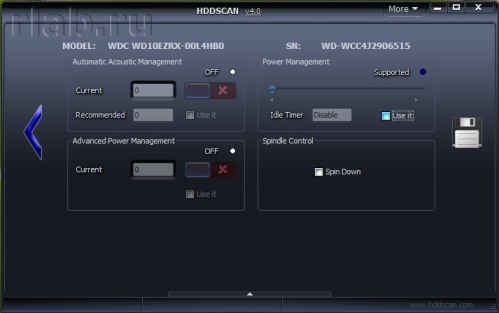
Приложение А: Накопители с интерфейсом USB/FireWire
Если накопитель поддерживается программой, то для него доступны тесты, S.M.A.R.T. функции и дополнительные возможности.
Если накопитель не поддерживается программой, то для него доступны только тесты.
Накопители с интерфейсом USB/FireWire, которые поддерживает программа:
| Накопитель | Микросхема контроллера |
| StarTeck IDECase35U2 | Cypress CY7C68001 |
| WD Passpopt | Неизвестно |
| Iomega PB-10391 | Неизвестно |
| Seagate ST9000U2 (PN: 9W3638-556) | Cypress CY7C68300B |
| Seagate External Drive (PN: 9W286D) | Cypress CY7C68300B |
| Seagate FreeAgentPro | Oxford |
| CASE SWEXX ST010 | Cypress AT2LP RC7 |
| Vantec CB-ISATAU2 (adapter) | JMicron JM20337 |
| Beyond Micro Mobile Disk 3.5″ 120GB | Prolific PL3507 (только USB) |
| Maxtor Personal Storage 3100 | Prolific PL2507 |
| Maxtor Personal Storage (USB2120NEP001) | In-System ISD300A |
| SunPlus SPIF215A | |
| Toshiba USB Mini Hard Drive | Неизвестно |
| USB Teac HD-15 PUK-B-S | Неизвестно |
| Transcend StoreJet 35 Ultra (TS1TSJ35U-EU) | Неизвестно |
| AGEStar FUBCP | JMicron JM20337 |
| USB Teac HD-15 PUK-B-S | Неизвестно |
| Prolific 2571 | |
| All Drives That Support SAT Protocol | Majority of Modern USB controllers |
Накопители с интерфейсом USB/FireWire, которые возможно поддерживает программа:
| Накопитель | Микросхема контроллера |
| AGEStar IUB3A | Cypress |
| AGEStar ICB3RA | Cypress |
| AGEStar IUB3A4 | Cypress |
| AGEStar IUB5A | Cypress |
| AGEStar IUB5P | Cypress |
| AGEStar IUB5S | Cypress |
| AGEStar NUB3AR | Cypress |
| AGEStar IBP2A2 | Cypress |
| AGEStar SCB3AH | JMicron JM2033x |
| AGEStar SCB3AHR | JMicron JM2033x |
| AGEStar CCB3A | JMicron JM2033x |
| AGEStar CCB3AT | JMicron JM2033x |
| AGEStar IUB2A3 | JMicron JM2033x |
| AGEStar SCBP | JMicron JM2033x |
| AGEStar FUBCP | JMicron JM2033x |
| Noontec SU25 | Prolific PL2507 |
| Transcend TS80GHDC2 | Prolific PL2507 |
| Transcend TS40GHDC2 | Prolific PL2507 |
| I-O Data HDP-U series | Неизвестно |
| I-O Data HDC-U series | Неизвестно |
| Enermax Vanguard EB206U-B | Неизвестно |
| Thermaltake Max4 A2295 | Неизвестно |
| Spire GigaPod SP222 | Неизвестно |
| Cooler Master — RX-3SB | Неизвестно |
| MegaDrive200 | Неизвестно |
| RaidSonic Icy Box IB-250U | Неизвестно |
| Logitech USB | Неизвестно |
Накопители с интерфейсом USB/FireWire, которые не поддерживает программа:
| Накопитель | Микросхема контроллера |
| Matrix | Genesis Logic GL811E |
| Pine | Genesis Logic GL811E |
| Iomega LDHD250-U | Cypress CY7C68300A |
| Iomega DHD160-U | Prolific PL-2507 (модифицированная прошивка) |
| Iomega | Prolific PL-3507 (модифицированная прошивка) |
| Maxtor Personal Storage 3200 | Prolific PL-3507 (модифицированная прошивка) |
| Maxtor One-Touch | Cypress CY7C68013 |
| Seagate External Drive (PN-9W2063) | Cypress CY7C68013 |
| Seagate Pocket HDD | Неизвестно |
| SympleTech SympleDrive 9000-40479-002 | CY7C68300A |
| Myson Century CS8818 | |
| Myson Century CS8813 |
Приложение Б: SSD накопители
Поддержка того или иного накопителя по большей мере зависит от установленного на нем контроллера.
Накопители SSD, которые поддерживает программа:
| Накопитель | Микросхема контроллера |
| OCZ Vertex, Vertex Turbo, Agility, Solid 2 | Indilinx IDX110M00 |
| Super Talent STT_FTM28GX25H | Indilinx IDX110M00 |
| Corsair Extreme Series | Indilinx IDX110M00 |
| Kingston SSDNow M-Series | Intel PC29AS21AA0 G1 |
| Intel X25-M G2 | Intel PC29AS21BA0 G2 |
| OCZ Throttle | JMicron JMF601 |
| Corsair Performance Series | Samsung S3C29RBB01 |
| Samsung SSDs | Samsung Controllers |
| Crucial and Micron SSDs | Some Marvell Controllers |
Накопители SSD, которые возможно поддерживает программа:
| Накопитель | Микросхема контроллера |
| OCZ Vertex2, Agility2 | SandForce SF1200 |
| OCZ Vertex LE, Vertex 2 Pro | SandForce SF1500 |
| Corsair Force F100 Series | SandForce SF1200 |
| Xceed Lite | Неизвестно |
| Phison-based SSDs | Phison Controllers |
Дополнительная информация
Версию HDDScan 3.3 можно скачать здесь, версию 2.8 здесь.
Программы для проверки жестких дисков
Каждый опытный компьютерный пользователь хоть раз, но сталкивался с неприятными ситуациями, которые касаются работоспособности HDD (потеря данных, появление битых секторов, сбой Boot-сектора, полный выход устройства из строя и тому подобное). Для упреждения таких ситуаций целесообразно пользоваться программами для проверки жёстких дисков, которые призваны заранее предупредить о возможных неприятностях.
Так, в случае, если ваш жёсткий диск уже на протяжении длительного срока работает без устали, то существует вероятность того, что он внезапно может выйти из строя, а вы навсегда лишитесь важных документов и файлов, которые на нем хранились. Большинство из нас прибегают к резервному копированию той информации, которая носит наиболее важный характер, но куда более предпочтительным вариантом будет профилактика такого HDD / SSD.
С помощью специализированных утилит и программ для проверки и исправления ошибок жёсткого диска, любой пользователь может выполнять манипуляции с устройством, которые продлят его ресурс или , по крайней мере, определят уровень его «здоровья» (скорость чтения и записи, проверка на битые сектора, вероятность исправления имеющихся ошибок). Таким образом, чтобы получить всю исчерпывающую информацию о своём HDD, вам необходимо его просканировать одной из предложенных утилит.
Такие программы работают по принципу записи и считывания информации с носителя, после чего создаётся отчёт, на котором видны проблемные участки его поверхности (если найдутся). Такие зоны на винчестерах называются «битыми секторами». Оценив степень поврежденности поверхности диска, вы сможете решить для себя целесообразность его дальнейшего использования. Часть из таких утилит предоставляет возможность лечения диска и являются бесплатными в использовании.
CrystalDiskInfo — это программное обеспечение, предназначенное для тонкого контроля и диагностики состояния жесткого диска. Поиск неисправностей программой проводится по нескольким уровням, данные которых выводятся в интерфейс и дают понять пользователю, перегревается жесткий диск или его необходимо срочно заменить на новый. Эта программа не предназначена для восстановительных процессов неисправностей.
- 60
- 1
- 2
- 3
- 4
- 5
Victoria — это программа для диагностики жесткого диска, разработанная специально для того, чтобы повышать его производительность за счет обработки неисправностей. Интерфейс программы крайне простой и будет понятен даже самому неискушенному пользователю, которому необходимо привести свой персональный компьютер в порядок. Вся информация о неисправностях выводится в интерфейс в виде отчета и статистики.
- 60
- 1
- 2
- 3
- 4
- 5
HDDlife — это программа, которая отлично подойдет любому пользователю для диагностики и тестирование жесткого диска, во избежание потери важных файлов и информации, которые потом будет трудно восстановить. Она работает в фоновом режиме и в виде подробной статистики постоянно будет сигнализировать о неполадках, если такие имеются или появятся в будущем, что делает ее отличным и незаменимым помощником.
- 80
- 1
- 2
- 3
- 4
- 5
HD Tune — это программа для тестирования состояния жесткого диска, на случай если он был поврежден и нет доступа к необходимым файлам или программам. Во время работы, она диагностирует все возможные неполадки и выводит отчет о них, если таковые имеются, что помогает предотвратить иногда неизбежную потерю нужной информации. Также, используя функционал программы, можно удалять любые файлы и каталоги с ПК.
- 60
- 1
- 2
- 3
- 4
- 5
MHDD — это программа, предназначенная для тонкого тестирования аппаратной части жесткого диска, неполадки в которой могут привести к неустранимым с помощью стандартного программного обеспечения неполадкам. После обнаружение неисправных секторов их можно быстро и легко привести в порядок, если они не запущены настолько, что требуется полная замена жесткого диска. Благодаря этому она пользуется большим спросом.
- 0
- 1
- 2
- 3
- 4
- 5
Partition Table Doctor — это одна из самых распространенных и востребованных программ дла диагностики жесткого диска и эффективного устранения возможных неполадок в нем. Она совместима практически со всеми файловыми системами и способна исправить практически любые сбои, кроме аппаратных неисправностей, которые сигнализируют о необходимости заменить жесткий диск. Также программа полностью русифицирована.
- 40
- 1
- 2
- 3
- 4
- 5
CrystalDiskMark— это программа, которая используется многими пользователе в качестве точного тестера для состояния жесткого диска и его производительности, которая может падать в ходе различных неисправностей. Полный функционал включает в себя несколько режимов тестирование и поддерживает практически все типы файловых систем, для тщательной проверки. Программа полностью русифицирована и бесплатна.
ТОП 8 Бесплатных Программ проверки жесткого диска на битые сектора
Плохой сектор — это разделы жесткого диска, недоступные из-за повреждения. Если повреждения физические, то они не подлежат восстановлению с помощью программного обеспечения, они могут быть вызваны падением жесткого диска. Поскольку этот конкретный раздел недоступен, это может привести к сбою операционной системы (Синий экран смерти, также известный как BSOD), отсутствующим файлам или частому сбою приложения.
Если поврежденный сектор вызван физическим повреждением, единственное решение — сделать резервную копию жесткого диска и заменить его. Если это происходит из-за повреждения программного обеспечения и влияет на MBR (Master Boost Record), это можно легко исправить с помощью программы для проверки жесткого диска.
Каждая Microsoft Windows поставляется с инструментом для проверки системной ошибки из-за неисправного сектора. Вы можете решить некоторые проблемы с компьютером и повысить производительность вашего компьютера, убедившись, что на вашем жестком диске SSD или HDD нет ошибок.
Проверка жесткого диска на ошибки средствами Windows 10
1] Через вкладку диска С
Чтобы выполнить эту задачу, щелкните правой кнопкой мыши диск «C», перейдите в «Свойства», затем выберите вкладку «Сервис» и нажмите кнопку «Проверить».

Проверка жесткого диска Windows 10
2] Проверка жесткого диска на ошибки через командную строку
- В поиске находим командную строку и запускаем с правами администратора
- Вводим chkdsk C: /F /R и жмем Enter — где С — Диск, F -параметр исправления ошибок жд и R— поиск поврежденных секторов жд и попытка их восстановления.
- Далее нажимаете Y — да. И начнется перезагрузка, после которой пойдет проверка.
- После проверки вы увидите результат.

Проверка жесткого диска на ошибки через командную строку
3] Проверка жесткого диска на ошибки через PowerShell
- Запускаем PowerShell (администратор) через меню пуск
- И вводим команду Repair-Volume -DriveLetter C -где C это ваш диск
- Запустится проверка и через некоторое время вы увидите результат

Windows 10 PowerShell

Результат проверки жд в PowerShell
ТОП 8 Программ проверки жесткого диска
SeaTools от Seagate | Windows и DOS

SeaTools для Windows
SeaTools для Windows — это всеобъемлющий, простой в использовании диагностический инструмент, который поможет вам быстро определить состояние жесткого диска на настольном компьютере или ноутбуке. Он включает в себя несколько тестов, которые будут проверять физический носитель на вашем жестком диске Seagate, Maxtor или Samsung и на любом другом, отличном от Seagate.
SeaTools для Windows должен работать как на внутренних, так и на внешних жестких дисках. В дополнение к диагностическим тестам, Программа также предлагает несколько функций, которые помогут вам управлять вашим жд, а также есть проверка жесткого диска на русском языке.
Check Disk | Windows

Check Disk
CheckDisk — это хороший софт для поиска и правки ошибок на диске. Он чем то схож с ScanDisk и chkdsk.exe, поставляемый с ос Windows (Windows 2000, XP, Vista, 7,8,10 Server 2012. Вы можете выбрать либо стандартные, либо полные тесты проверки жесткого диска windows.
Тест выполняет проверку сектора и способен найти поврежденные сектора на вашем диске и пометить их как битые. Программа работает с жд включая SCSI и RAID, так и со съемными носителями.
HDDScan | Windows

HDDScan для Windows
HDDScan — это бесплатное программное обеспечение для диагностики жестких дисков (также поддерживаются серверы RAID-массивов, флэш-накопители USB и SSD). Программа может тестировать запоминающее устройство на наличие ошибок (Bad-блоки и поврежденные сектора), S.M.A.R.T проверка жесткого диска на ошибки, может изменить некоторые параметры жесткого диска, такие как AAM, APM и т. д.
Поддерживаемые устройства хранения — жесткие диски IDE (ATA) и SATA, жесткие диски SCSI (SAS), внешние USB-накопители и все основные USB-устройства, жесткие диски FireWire или IEEE 1394, тома RAID из ATA (IDE) / SATA / SCSI HDD (только поверхностные тесты), USB Flash (накопители) — только поверхностные тесты и SATA / ATA SSD — твердотельные накопители.
- Чтение и анализ идентификационной информации с жесткого диска ATA / SATA / USB / FireWire / SCSI.
- Изменение параметров AAM, APM, PM на жестком диске ATA / SATA / USB / FireWire.
- Сообщение о дефектах на жестком диске SCSI.
- Функция запуска / остановки шпинделя на жестком диске ATA / SATA / USB / FireWire / SCSI.
- Отчеты могут быть сохранены в формате MHT.
- SSD SMART и отчеты об идентичности.
EaseUS Partition Master | Windows

EaseUS Partition Master для Windows
EaseUS Partition Master может определить поврежденные сектора, просмотрев жесткий диск. Когда он находит плохие сектора, он помечает эти сектора как битые красным цветом, чтобы система знала, что их не следует использовать. Это может позволить их прочитать, если данные хранящиеся в поврежденном секторе все еще доступны, но они не могут быть записаны.
Macrorit Disk Scanner | Windows

Macrorit Disk Scanner для Windows
Плохой сектор жесткого диска является наиболее распространенной проблемой и диск больше не является безопасным для хранения данных. Плохой сектор приведет к потере важных данных, а иногда и к синему экрану смерти. Macrorit Disk Scanner — это сторонняя портативная утилита для сканирования поврежденных секторов диска, которая предоставляет вам лучшие параметры и лучшую производительность, чем собственный сканер дисков Windows.
При использовании самого быстрого алгоритма это бесплатное программное обеспечение для сканирования дисков обычно может достигать максимальной скорости, поддерживаемой устройством. Он совместим со всеми последними версиями Microsoft Windows — как клиентскими, так и серверными и поддерживает основные типы устройств хранения, такие как IDE и SATA HDD и SSD, SCSI, FireWire, аппаратный RAID, флэш-карты и многое другое.
Abelssoft CheckDrive | Windows

Abelssoft CheckDrive
CheckDrive работает как «Disk Doctor» для сканирования симптомов: типичные сбои жесткого диска и проверку скорости жесткого диска. Если проблемы обнаружены, инструмент действует немедленно. Если ошибка не устранена вовремя, компьютер может работать нестабильно и часто зависать.
Худший случай возникает, когда жесткие диски полностью выходят из строя и пользователь сильно страдает, когда все хранящиеся данные теряются навсегда. CheckDrive анализирует все жесткие диски, установленные на компьютере, чтобы повысить безопасность хранения данных. Инструмент отображает так называемый S.M.A.R.T. данные и другие функции, а также рассчитывает состояние работоспособности жестких дисков.
GSmartControl | Windows | macOS | Linux

GSmartControl
Эта утилита для проверки жесткого диска и инструмент для проверки работоспособности SSD. Графический интерфейс пользователя для smartctl (из пакета smartmontools), который представляет собой инструмент для запроса и управления данными SMART (технологии самоконтроля, анализа и отчетности) на современных жестких дисках и твердотельных накопителях. Это позволяет вам проверять данные SMART накопителя, определять его работоспособность, а также запускать на нем различные тесты.
Data Lifeguard Diagnostic от WD | Windows и macOS

Data Lifeguard Diagnostic
Есть проверка внешнего жесткого диска и внутреннего. Кроме того, он может предоставить вам модель и серию дисков WD, подключенных к системе. Вы увидите следующие варианты:
Быстрый тест — выполняет быструю самопроверку диска SMART для сбора и проверки информации Data Lifeguard, содержащейся на диске.
Расширенный тест — выполняет полное сканирование носителя для обнаружения поврежденных секторов. Проверка может занять несколько часов в зависимости от размера диска.
Записать нули — записывает нули на диск с опциями полного стирания и быстрого стирания. Файловая система и данные будут потеряны.
My Book AV-TV, My Book, My Book Duo, My Book Pro, My Book, My Book Duo, WD Elements Portable, WD Elements Desktop, WD AV, WD Blue, WD Black, WD RE / WD RE4, WD Red, WD S25, WD Se, WD Purple, WD Red Pro, WD Ae, WD Re +, WD Gold, WD Blue (мобильный), WD Black (мобильный), WD Red (мобильный), G-RAID Studio, WD Black SSHD, WD Синий SSHD, основной ноутбук WD, основной рабочий стол WD, производительность рабочего стола WD, My Passport Air, My Passport Pro, My Passport Ultra, My Passport Ultra (WD Backup), My Passport, My Passport SSD, My Passport Ultra, My Passport ( Работает с PlayStation 4), WD Elements SE, My Passport Ultra (USB-C), My Passport Ultra для Mac (USB-C), WD Gaming Drive (Работает с PlayStation 4)
![]()












